Spis treści
Surface Laptop 3 to nowoczesna technologia zamknięta w stylowym opakowaniu, ważącym zaledwie 1,5 kg. Jak sprawuje się ten komputer w codziennej pracy? Co warto o nim wiedzieć? Sprawdziłem to!
Laptopy z 15-calowym ekranem kojarzyły mi się zawsze z… pracą. Przez wiele lat moimi służbowymi przenośnymi komputerami były właśnie te z ekranem o przekątnej 15,6 cala. Ekran tej wielkości był na tyle duży, że mogłem pracować bez potrzeby dołączania monitora. Klawiatura zazwyczaj była wyposażona w moduł numeryczny.
Tyle plusów. A minusy? Głośno pracujące wentylatory. A przede wszystkim waga. Laptop z 15,6-calowym ekranem był dobry do pracy „stacjonarnej”. Włożony do plecaka, dość mocno go obciążał (a trzeba było brać ze sobą jeszcze zasilacz).
Wszystko to sprawiło, że byłem bardzo ciekawy nowego, 15-calowego, Surface Laptopa 3, który dostałem do przetestowania.
Surface Laptop 3 – unboxing i pierwsze wrażenie
Pierwsze zaskoczenie? Pudełko, w które opakowany był komputer. Większość laptopów pakowana jest w szare kartonowe pudełka. Nadrukowane jest na nim logo producenta, nazwa komputera i nieco informacji na jego temat.
W przypadku Surface Laptopa 3 było inaczej. Już po odwinięciu folii strechowej i bąbelkowej, zobaczyłem eleganckie białe pudełko. Wewnątrz, w wyprofilowanym „gniazdku” tkwił laptop. Pod nim, w dwóch mniejszych pudełkach znajdowały się: zasilacz z przewodem i „papierologia”. Ładnie i elegancko.

Zaskoczenie numer 2? Otworzenie laptopa. Wszystkie laptopy z Windowsem wymagają użycia przy tej – jakże prostej – czynności dwóch rąk. Jedną podtrzymujesz dolną część urządzenia. Drugą – podnosisz ekran.
W Surface Laptopie 3 jest inaczej. Wystarczy po prostu złapać za górną część obudowy i podnieść ją do góry. Można? Można. A skoro można, to ciekawe dlaczego taka sztuczka nie udała się większości producentów laptopów? A przynajmniej tych, z których korzystałem.
Zaskoczenie trzecie? Waga. Surface Laptop, jak na laptopa z 15-calowym ekranem, nie waży zbyt dużo. Zaledwie 1 542 g. Półtora kilo? To – przynajmniej moim zdaniem – w sam raz. Warto dodać, że wersja z ekranem o wielkości 13,5 cala jest jeszcze lżejsza. Waży 1 265 g (urządzenie w kolorze platynowym) lub 1 288 g (urządzenie czarne).
Do tego wszystkiego trzeba dodać smukłą sylwetkę urządzenia. Jego grubość to niecałe 1,5 cm (a dokładnie 14,69 mm). Długość urządzenia to 33,95 cm, a szerokość – 24,4 cm. Efekt WOW? Jak najbardziej.
Surface Laptop 3 – pierwsze uruchomienie
Ekran podniesiony. Czas włączyć komputer. A tu niespodzianka – nigdzie nie widzę włącznika. Zazwyczaj jest umieszczony nad górnym rzędem klawiszy. W Surface Laptopie 3 znajduje się w górnym rzędzie klawiszy – między klawiszami Delete a F12.
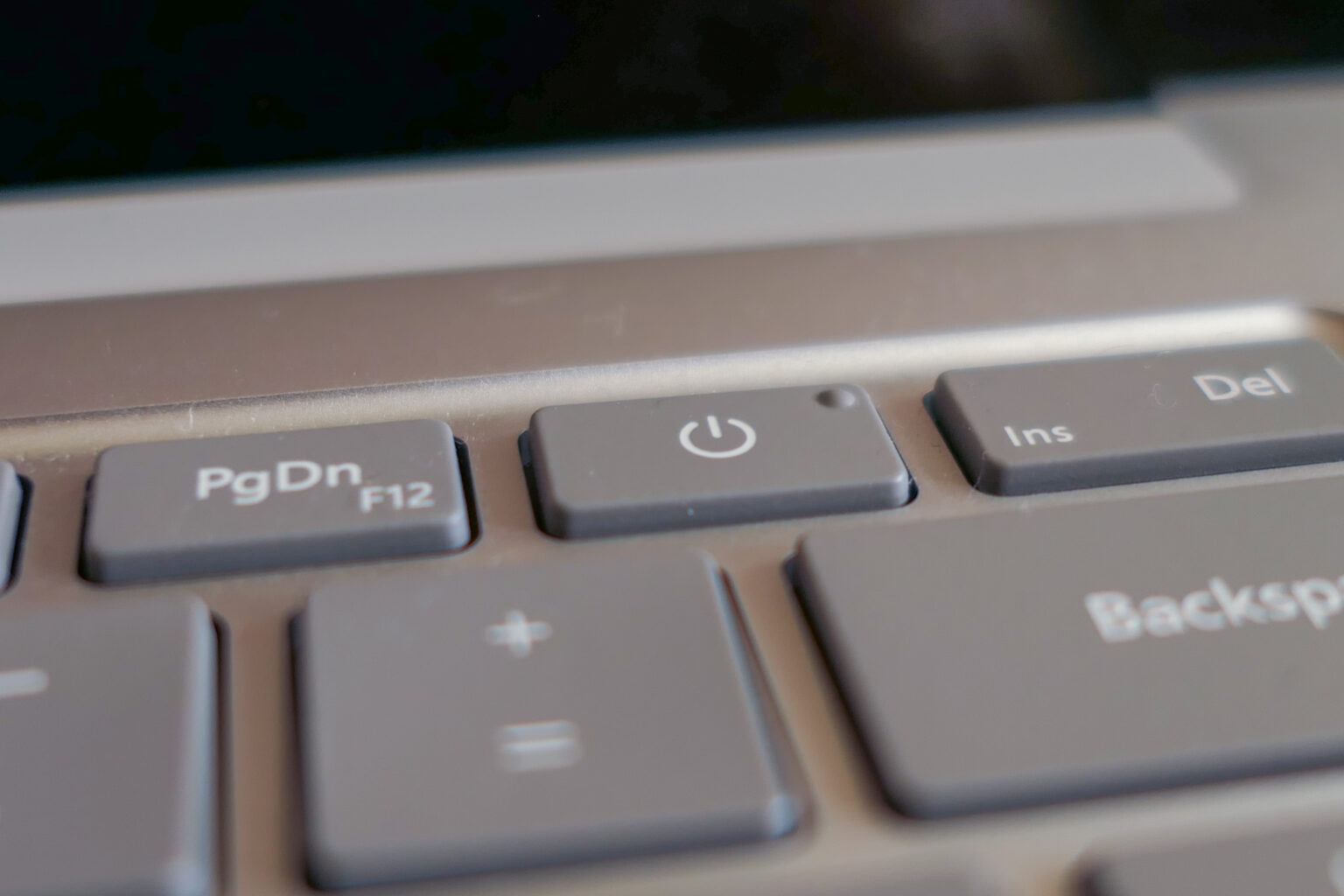
Przy pierwszym uruchomieniu komputera nie korzystałem z żadnych zabezpieczeń. Następnie zdecydowałem się na zastosowani jednego z najlepszych sposobów logowania, jakie są dostępne na laptopach z Windows 10. Z Windows Hello.
Czym jest Windows Hello?
Pożegnaj się z hasłami dzięki Windows Hello. Takim hasłem Microsoft reklamuje Windows Hello. Czym jest funkcja Windows Hello? To zabezpieczenie biometryczne, dzięki któremu możesz zalogować się do komputera bez podawania PIN-u czy hasła. Z Windows Hello logujesz się za pomocą twarzy lub odcisku palca (o ile laptop, z którego korzystasz wyposażony jest w skaner linii papilarnych).
Skorzystanie z Windows Hello jest bardzo proste. Wystarczy, że przez chwilę będziesz spoglądał w kamerę laptopa. Twoja twarz zostanie zeskanowana. Następnie, po włączeniu komputera spoglądasz w obiektyw kamery, i już – jesteś zalogowany. Jeżeli dbasz o swoją prywatność, możesz zawsze zasłonić obiektyw zaraz po zalogowaniu.
Co ciekawe, jeden z serwisów internetowych przeprowadził badanie funkcji Windows Hello na sześciu parach bliźniaków jednojajowych, których zadaniem było zalogowanie się na konto siostry lub brata. Windows Hello za każdym razem rozpoznawał właściwego użytkownika, uniemożliwiając zalogowanie się – wydawałoby się – łudząco – podobnemu rodzeństwu.
Akumulator
Laptop niejako z definicji jest urządzeniem mobilnym. Powinien więc jak najdłużej wytrzymać bez dostępu do źródła zasilania. Według producenta czas pracy baterii 15-calowego Surface Laptopa wynosi do 11,5 godziny. Producent dodaje jeszcze, że chodzi tu o czas odtwarzania wideo z lokalnego dysku twardego.

Powiedziałem „sprawdzam”. Naładowałem baterię do 100%, jasność ekranu pozostawiłem na poziomie 50% (z tego poziomu jasności korzystałem podczas całego testu) i zacząłem test baterii. Komputer odłączyłem od zasilania o 7:54. Przez cały dzień jego ekran był włączony. W tym czasie m.in. czytałem maile i odpowiadałem na nie, miałem otwartych kilka zakładek w przeglądarce, korzystałem z edytora tekstu i Photoshopa Express. Wynik? Po nieco ponad 8 godzinach (a konkretnie – o 16:05) bateria była naładowana jeszcze w 29%. Całkiem nieźle.
Oglądanie filmów z Netflixa nieco bardziej drenowało baterię. Po obejrzeniu dwugodzinnego filmu poziom naładowania baterii wynosił około 25%.
Bateria ładuje się w miarę szybko – do poziomu 80% możesz ją „zatankować” w godzinę. Surface Laptop 3 wyposażony jest w magnetyczne złącze do ładowarki. To bardzo dobry ficzer. Dzięki niemu, kiedy potkniesz się o przewód, nie zrzucisz ze stołu komputera, a jedynie odłączysz go od zasilacza.
Magnetyczne złącze do ładowarki to – podobnie jak podnoszenie ekranu jedną ręką – jedno z tych rozwiązań, które jest rzadko spotykane w innych laptopach z Windowsem.
Surface Laptop 3 – codzienne użytkowanie
Zacznę od klawiatury. Ta, w którą jest wyposażony Surface Laptop 3 jest bardzo wygodna w codziennym użytkowaniu. Klawisze są duże, ich skok wynosi zaledwie 1,33 mm, a „klik” wydawany przez naciskane klawisze jest bardzo przyjemny dla ucha.
Klawiatura zaskoczyła mnie też jeszcze jedną rzeczą. Brakiem prawego klawisza Ctrl. Nie wiem, co kierowało projektantami urządzenia, kiedy podejmowali taką decyzję. Można było w każdym razie po pewnym razie do jednego klawisza mniej na klawiaturze przyzwyczaić.
Gładzik
Zazwyczaj jedną z pierwszych rzeczy, jakie robię na początku używania nowego laptopa jest podłączenie do niego myszy. Na początku zrobiłem też tak i w przypadku Surface Laptopa 3.
Jednak mysz Bluetooth często się rozłączała (zdarzało się jej to często też i przy współpracy z innymi komputerami) i postanowiłem przerzucić się na pracę na gładziku. I nie zawiodłem się. Szklany i o 20% większy gładzik, jest bardzo precyzyjny i nie czułem potrzeby podłączania myszy.
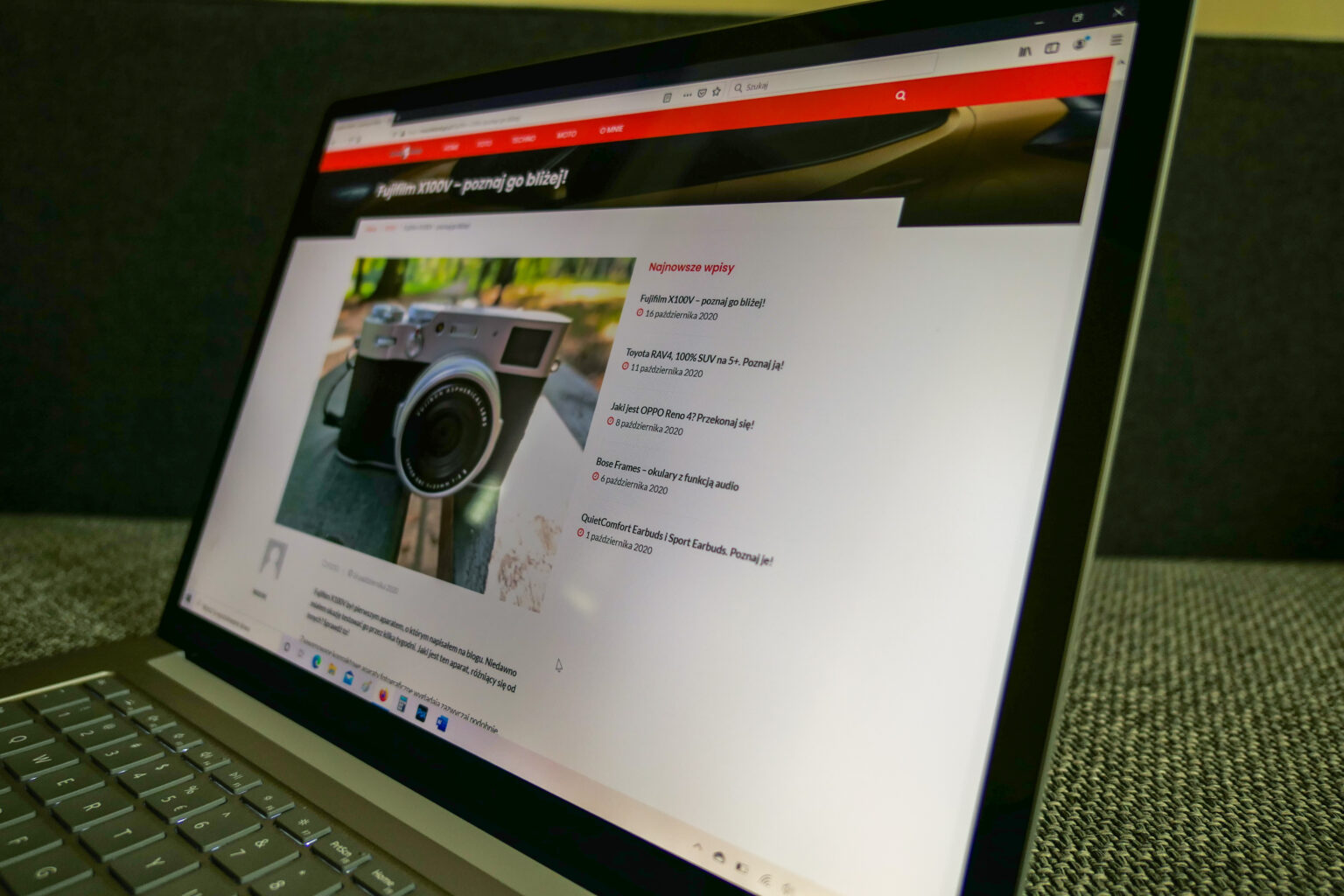
Gładzik obsługuje wszystkie gesty przewidziane dla Windowsa 10, m.in.:
- przewijanie – wystarczy, że umieścisz na gładziku dwa palce i będziesz nimi przesuwał w pionie lub poziomie,
- powiększanie lub pomniejszanie – umieszczasz dwa palce na gładziku i wykonujesz gest szczypania lub rozciągania,
- wyświetlanie wszystkich otwartych okien – umieszczasz trzy palce na gładziku i przesuwasz je od siebie.
- wyświetlanie pulpitu – umieszczasz trzy palce na gładziku i przesuwasz je do siebie.
Dźwięk
Głośniki w Surface Laptopie 3, nazywane przez Microsoft OmniSonic, są umieszczone nie pod spodem urządzenia, nie po lewej i prawej stronie klawiatury, a… pod klawiaturą. Dźwięk wydobywający się z nich był wyraźny i – jak na moje ucho – bardzo dobrej jakości.
Ekran
Na komfort pracy na laptopie ma wpływ też ekran. Ten w testowym Surface Laptopie:
- był dotykowy,
- miał przekątną 15 cali,
- rozdzielczość 2 496 x 1 664 (201 PPI)
- i proporcje 3:2.
„Dotykowość” ekranu doceniłem wiele razu, kiedy – np. w czasie pisania czy przeglądania strony internetowej – chciałem szybko dostać się do interesującego mnie fragmentu tekstu czy informacji, która była mi potrzebna.
Ekran obsługuje też pióro Surface.
Surface Laptop 3 – specyfikacja
Sercem Surface Laptopa 3 z 15-calowym ekranem może być jeden z dwóch procesorów:
- AMD Ryzen 5 3580U Mobile z kartą graficzną Radeon Vega 9 Graphics Microsoft Surface Edition
- lub AMD Ryzen 7 3780U Mobile z kartą graficzną Radeon Vega 11 Graphics Microsoft Surface Edition.
Testowego Surface’a „napędzał” pierwszy z wymienionych procesorów.
Surface Laptop 3 z ekranem 13,5 cala oferowany jest z procesorami Intel Core i5 lub Intel Core i7 dziesiątej generacji.
Komputer dostępny jest z dyskiem SSD o pojemności 128, 256 lub 512 GB (wersja testowa wyposażona była w dysk o pojemności 256 GB). Ilość pamięci RAM wynosi 8 lub 16 GB (w wersji testowej było 8 GB pamięci RAM).
Porty
Na lewym boku urządzenia znajdziesz dwa porty USB: USB-A i USB-C oraz gniazdo słuchawkowe. Na boku prawym z kolei producent umieścił złącze Surface Connect. Możesz do niego podłączyć ładowarkę lub stację dokującą Surface Dock 2.

Do portu USB-C możesz z kolei podłączyć np. Microsoft USB-C Travel Hub. Microsoft USB-C Travel Hub wyposażony jest w:
- złącze USB-A i USB-C,
- port Gigabit Ethernet,
- port HDMI 2.0
- i port VGA.

Kolory
Surface’a Laptopa możesz zamówić w trzech kolorach:
- czarnym metalicznym,
- platynowym, z okolicami klawiatury pokrytymi Alcantarą,
- platynowym metalicznym.
Surface Laptop 3 – ile trzeba za niego zapłacić?
Cena 15-calowego Surface Laptopa 3 wynosi od 5 899 zł. Tyle trzeba zapłacić za laptopa z procesorem AMD Ryzen 5 3580 U, 128 GB dyskiem SSD i 8 GB pamięci RAM.
Topowa konfiguracja – czarny laptop z procesorem AMD Ryzen 7 3780 U, dyskiem SSD o pojemności 1 TB i 32 GB RAM – to wydatek 12 999 zł.
Ceny poszczególnych specyfikacji Surface Laptopa 3 możesz sprawdzić tutaj.
Podsumowanie
Przenośny komputer od Microsoftu nie jest może najtańszym urządzeniem na rynku, ale – przynajmniej w mojej opinii – wart jest ceny, którą trzeba za niego zapłacić. Prawdę powiedziawszy, wolałbym wydać 7 299 zł na laptopa (tyle kosztował testowany przeze mnie Surface Laptop) niż na nowego smartfona pewnego amerykańskiego producenta z jabłkiem w logo…
Za te pieniądze dostaniesz laptopa klasy premium, który będzie doskonałym towarzyszem Twojej pracy i rozrywki. Wydajna technologia jest w jego przypadku bardzo stylowo i elegancko opakowana.

Comments
Comments are closed.